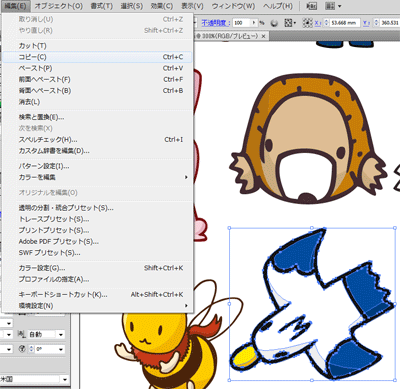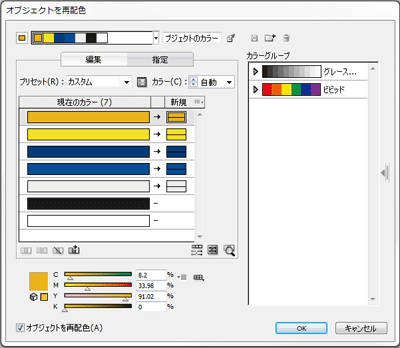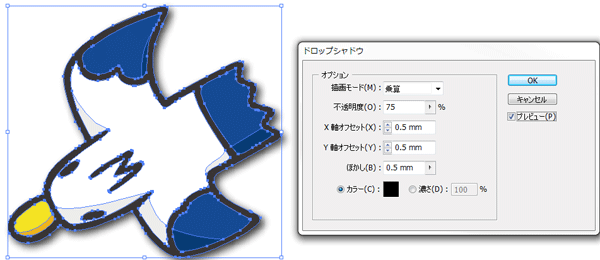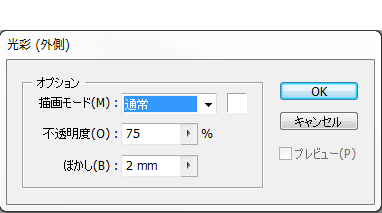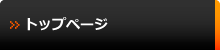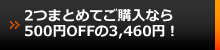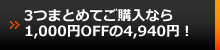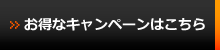�C���X�g�f�ނ̎g�����iIllustrator�����p�̕��j�b���pOK�ȃC���X�g���[�^�[�f��(AI�EEPS)�̔̔��Ȃ�JS�f�ރh�b�g�R��
�C���X�g�͂��ׂ�AI�EEPS�̃C���X�g���[�^�[�`����1,980�~�I���pOK�E���H�\�I

- �L���C���X�g�F�@���u�t�ďH�~�̃C�x���g�f�ޏW�v�����܂����y9��16��UP�z
- �L���C���X�g�F�@���u�n���E�B���̃C���X�g�Ɣw�i�f�ށv�����܂����y8��30��UP�z
- �����C���X�g�F�@���u�J�G���̃V���G�b�g�̖����C���X�g�f�ށv��lj����܂����y7��3��UP�z
- �����C���X�g�F�@���u�V���v���Ȗ�i�w�i�̖����C���X�g�f�ށv��lj����܂����y6��16��UP�z
- �����C���X�g�F�@���u�p�X�e���̓��F�������{���̖����C���X�g�f�ށv��lj����܂����y4��27��UP�z
�C���X�g�f�ނ̎g�����iIllustrator�����p�̕��j
�C���X�g�f�ނ̍w������g�p�܂�
�e�C���X�g�y�[�W�̉����ɍw���t�H�[�����������܂��̂ŁA�K�v���������L���̏ゲ�w�����������i�ǂ�ł�1,980�~�A���O�o�^�͕K�v�������܂���j�B���x�������@���u�N���W�b�g�J�[�h���ρv�u��������X���v�u��s�U���v�u�����㕥���v���������܂��B�N���W�b�g�J�[�h���ς̕��͂��̂܂܌��σy�[�W�ɂ��i�݂��������B
�u�C���X�g�f�ނ��\�����݊������[���v�Ƃ����^�C�g���̎����ԐM���[�����͂��܂��B
��Ƃ����u�����̃L�����N�^�[1�v���u�N���W�b�g�J�[�h���ρv�ōw�������Ƃ��܂��B
���x������A���L�����������[���A�h���X�ɉ��L�̂悤���w�_�E�����[�hURL���L�������[���x�������Ă��܂��B���[���������Ă���܂ł̖ڈ��͂��������������������B
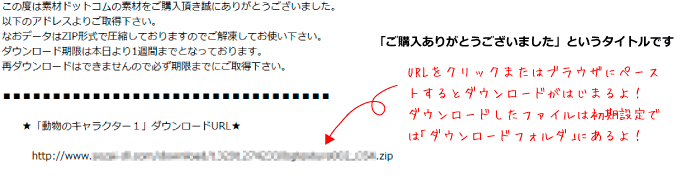
�_�E�����[�h�����t�H���_�͈��k����Ă���܂��̂ʼn𓀂��Ă��������i�_�u���N���b�N����Ɖ𓀂ł��܂��j�B�����𓀃\�t�g���C���X�g�[������Ă��Ȃ��ꍇ�����������疳���ŃC���X�g�[�����邱�Ƃ��ł��܂��B
�𓀂����t�H���_�̒��Ɏg�p����Illustrator�́uAI�f�[�^�v�ƃv���r���[�m�F�p�́uJPG�f�[�^�v�������Ă��܂��B
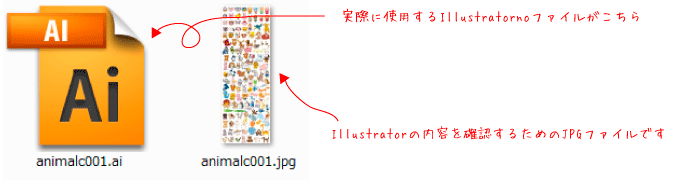
�C���X�g�f�ނ��g���Ă݂悤�I
AI�t�@�C�����J��
AI�t�@�C�����J���ƃv���r���[��JPG�t�@�C���Ŋm�F�����C���X�g�f�ނ�Illustrator�`���ŊJ���܂��B�g�������C���X�g��I�����ăR�s�[���Ă��������i�ҏW���R�s�[�j�B�I������Ɛ}�̂悤�ɐ����ň͂܂�܂��B
�R�s�[�����f�[�^���y�[�X�g
�C���X�g���g�p�������t�@�C�����J���ăy�[�X�g���Ă��������i�ҏW���y�[�X�g�j�B���ꂾ���ŊȒP�ɃC���X�g���g�����Ƃ��ł��܂��B
�yIllustrator�f�[�^�̓����z
�@�ǂꂾ���g�債�Ă��f�[�^���e���Ȃ�Ȃ�
�A�C���X�g�ȊO�̔w�i���������߂���̂Ŏg���₷��
�B�����I�ȐF�ύX���ȒP�ɂł���
�C���X�g�����H���Ă݂悤�I
Illustrator�f�[�^�̓������g�債�Ă��f�[�^���e���Ȃ邱�Ƃ͂���܂���i������x�N�^�[�f�[�^�Ƃ����܂��j�B����ɊȒP�ɐF��ύX������g��E�k��������ȒP�ɂł��܂���B�����ł͏��S�Ҍ����ɊȒP�ȑ��삾�����������܂��B
�C���X�g���g��E�k������
�C���X�g��I�����A�I�������܂㕔���u�I�u�W�F�N�g�v���u�ό`�v���u�g��E�k���v�i100���ȏ�Ŋg��A�����ŏk���j
�C���X�g����]����
�C���X�g��I�����A�I�������܂㕔���u�I�u�W�F�N�g�v���u�ό`�v���u��]�v
�C���X�g�]����
�C���X�g��I�����A�I�������܂㕔���u�I�u�W�F�N�g�v���u�ό`�v���u���]�v
�C���X�g�̐F��ς���
���Ƃ��Ώ�}�̃J�����̉H�̐F���u�v����u�v�ցA�������̐F���u���v����u���v�ɕς������Ƃ��܂��B�����͉��ʂ肩����܂����A��Ԃ��₷�����@�����������܂��iIllustratorCS3�ȏ�̂݁j�B�܂��C���X�g��I�����Ă��������B�I�������܂㕔���u�ҏW�v���u�J���[��ҏW�v���u�I�u�W�F�N�g���Ĕz�F�v�����܂��B����ƉE�}�̂悤�ȃp���b�g���o�Ă��܂��B�u���݂̃J���[�v�ƕ\������Ă���̂��C���X�g�Ɏg�p���Ă���F�ƂȂ�܂��B�E���́u�V�K�v���ύX�������F�ƂȂ�܂��B���̃J�����̃C���X�g�̏ꍇ�ł̓p���b�g�̏ォ��3�E4�Ԗڂ��u�H�̐F�v�A1�E2�Ԗڂ��u�������̉��F�v�ƂȂ�܂��B�u�V�K�v�̐F���N���b�N����Ɖ����̃J���[�c�[���ŕύX�ł��܂��B

�C���X�g�ɉe������
�C���X�g��I�����A�I�������܂㕔���u���ʁv���u�X�^�C���C�Y�v���u�h���b�v�V���h�E�v
�y�`�惂�[�h�z�c�����ݒ�̏�Z�̂܂�
�y�s�����x�z�c�e�̔Z��
�yX���I�t�Z�b�g�z�c�������̉e�̋���
�yY���I�t�Z�b�g�z�c�������̉e�̋���
�y�ڂ����z�c�e�̂ڂ���

�C���X�g�����点��i���ʁj
Illustrator�ł̓C���X�g�����}�̂悤�Ɍ��点�邱�Ƃ��ł��܂��i���ʌ��ʁj�B�C���X�g��I�����A�I�������܂㕔���u���ʁv���u�X�^�C���C�Y�v���u���ʁi�O���j�v�B���ʃp���b�g��
�y�`�惂�[�h�z�c�u��Z�v���u�ʏ�v�ɁB����ɉE�̃J���[�F���N���b�N���Ĕ��F�ɕύX�B
�y�s�����x�z�c75�����x�ɁB
�y�ڂ����z�c1.5�o���x�ɁB
���|�C���g�͂�����x���ʌ��ʂ����܂�
2��ڂ́c�y�ڂ����z�c2�o���x�ɂ��܂��B�l��傫������Ƃ��ڂ��肵���\�����܂��B



�w���シ���ɃC���X�g��
�����p�����܂�
- �f�[�^�_�E�����[�h�E�N���W�b�g�J�[�h�x�����̏ꍇ
- ����9���`18���̂������̏ꍇ�B
- ��L�͍ŒZ�̎��ԂŁA�ʏ�1���Ԓ��x������ꍇ���������܂��̂ł�����������
- �[�i���Ԃ̖ڈ��͂�����

- ������2�t�H���_�w���i500�~OFF�j�E3�t�H���_�w���i1000�~OFF�j�E4�t�H���_�w��(1�v���[���g�E���߂Ă̕��̂�)������܂�
- �y���j�_�E�����[�h���[�����x��邱�Ƃ��������܂��B�ڂ������[�i���Ԃ̖ڈ���������������

���ׂăC���X�g���[�^�[�Ő���iAI�EEPS�`���j
���ׂẴC���X�g��Adobe�Ђ�Illustrator�`���ŕۑ����Ă���܂��BIllustrator�̕���AI�`���ł��w���������Ƃ��ł��܂��̂ʼn��H���ȒP�ɍs���܂��B�܂�Word�EExcel�EPowerPrint�̃I�t�B�X�����g���̕��ɂ�PNG�`���ł��w��������ΊȒP�Ɏg�p���邱�Ƃ��ł��܂��BOffice�\�t�g�̃C���X�g�����p���@�͂����炩��
���pOK�I���HOK!
�C���X�g�f�ޏW���݂Ȃ��܂ɋC�y�Ɏg���Ē��������Ƃ����v���Ŕ̔����Ă���܂��B�ł����珤�p����H�����ׂ�OK!�����R�ɂ��g�p�����܂��B�ڂ����́u�C���X�g�̂����p���@�v�������������B
���ׂẴ\�t�g�Ŏg���܂�
�قڂ��ׂẴ\�t�g�ɑΉ����Ă���܂��BAdobe Illustrator�̂��q�l�́uAI�v�A���[�h��G�N�Z���A�p���[�|�C���g���̂��q�l�́uPNG�v�܂��قƂ�ǂ̃\�t�g�ɑΉ����Ă���uJPG�v�`����3���炨�I�ђ����܂��B
�e��N���W�b�g�J�[�h���ς��ł��܂�
JS�f�ރh�b�g�R���̓N���W�b�g�J�[�h���ϑ�s���paypal�ƒ�g�A�J�[�h������͂����l��i���O�ƃ��[���A�h���X�͏����j�͓��Ђɂ͈�ؑ��M����܂���B
�ʓ|�ȓo�^�͈�ؕs�v
�C���X�g�f�ލw���O��Ƀ��[�U�o�^���͈�������܂���B�܂����q�l�����[���}�K�W�����Ŋ�]�����ꍇ�������A���[���z�M�͈�؍s���܂���B

�����C���X�g�f���u�J�G���̃V���G�b�g�̖����C���X�g�v�lj����܂����B�~�J�̋G�߂炵���J�G���̖����C���X�g�f�ނł��B��ђ��˂Ă���V���G�b�g�ȂǃJ�G�����ۂ��|�[�Y���܂Ƃ߂܂����B
�����C���X�g�f���u�V���v���Ȗ�i�w�i�̖����C���X�g�v�lj����܂����B�V���v���Ȗ�i�̕��i�̖����C���X�g�f�ނł��B�钆�ł͂Ȃ��A��ɂȂ�O�ƒ������o��O���O���f�[�V�����ŕ\�����܂����B
�����C���X�g�f���u�p�X�e���̓��F�������{���̖����C���X�g�v�lj����܂����B�p�X�e���̓��F���{���̖����C���X�g�f�ނł��B�^�C�g����C���p�N�g�̂��鑕���ɍœK�̃��{���̃C���X�g�ł��B
�����C���X�g�f���u����Z���t�̐����o���g�̖����C���X�g�v�lj����܂����B����ɂ��肻���Ȑ����o���g�̖����C���X�g�f�ނł��B���m�N���̃V���v���ȃZ���t�̐����o���g�ł��B
�����C���X�g�f���u���E�����ȃt���[���g�̖����C���X�g�v�lj����܂����B���[���b�p���̂������ō����ȃt���[���g�̖����C���X�g�f�ނł��B�F�X�ȑ����ɂ����p���������B
�����C���X�g�f���uLOVE�̎菑�����[�}���̖����C���X�g�v�lj����܂����B�uLOVE�v�̃A���t�@�x�b�g�����̖����C���X�g�f�ނł��B�菑�����̃��[�}�����|�b�v�ł��킢���I
�����C���X�g�f���u���̓I�Ȑ�̌����̖����C���X�g�v�lj����܂����B���̓I�Ȑ�̌����̖����C���X�g�f�ނł��B���s�������邱�ƂŐ[�X�ƍ~��C���[�W���Č��ł��܂��B
�L���C���X�g�f���u���̓I�ȏ�����̃C���X�g�v�����܂����B�����̃C���X�g�f�ނł��B��̗��̓I�Ȋp�x�╽�ʂȂǃf�B�e�B�[���ɂ������܂����B
�����C���X�g�f���u���^�̃p�X�e���A�C�R���̖����C���X�g�v�lj����܂����B���^�̂��ꂢ�ȃA�C�R���̖����C���X�g�f�ނł��B���F��ԁE�s���N�E�I�����W�ȂǑS24��ނ̃X�^�[�I
�L���C���X�g�f���u�o�����^�C���̃C���X�g�v�����܂����B�o�����^�C���Ɋւ���C���X�g�ł��B�n�[�g��L���[�s�b�h�A�o�����^�C���̕�����w�i�Ȃ�2��14���̑f�ނ������ς��I